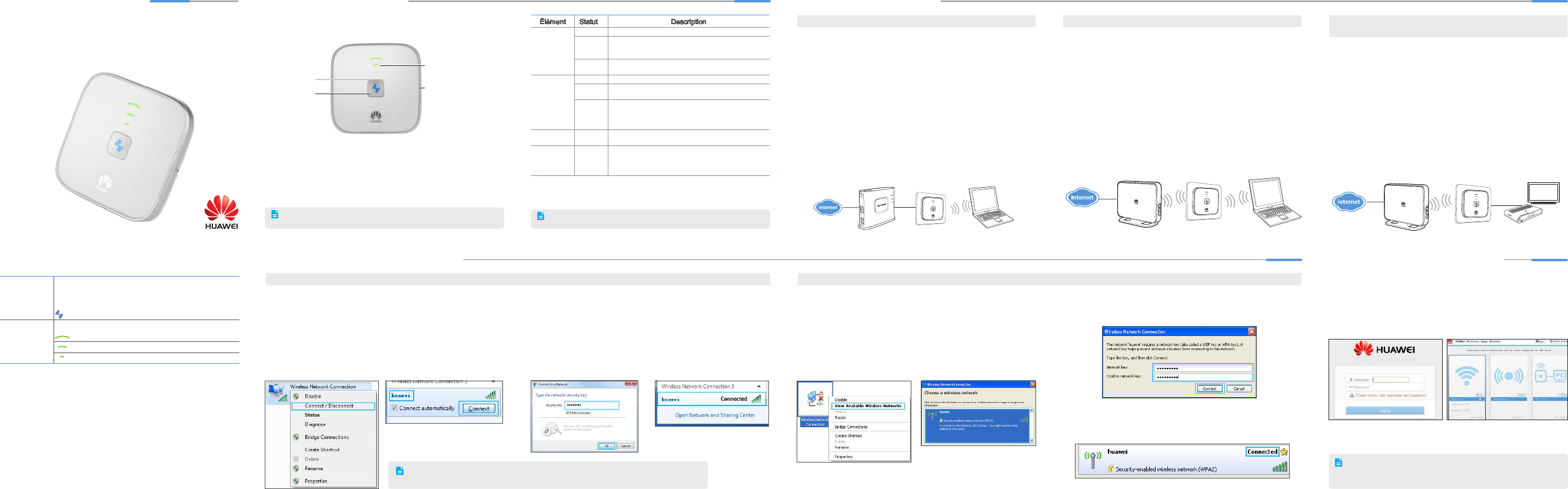-
Goedenmiddag ,
Reageer op deze vraag Misbruik melden
Router aangeschaft , kom echter niet voorbij het wachtwoord . Dat schijnt standaard te zijn maar heb geen idee hoe ik dit wijzig . Zowel de sleutel meegeleverd op apparaat wordt niet geaccepteerd alswel het in de beschrijving staande wordt admin '" welke overigens ook uit te weinig tekens bestaat . iemand raad ? bvd. R nobel Delft Gesteld op 11-1-2016 om 15:15-
Ik wil u wel helpen , maar eigenlijk begrijp ik uw vraag niet zo goed. Geantwoord op 24-1-2016 om 11:09
Waardeer dit antwoord (3) Misbruik melden
-
-
Wat doe ik fout????
Reageer op deze vraag Misbruik melden
Heb de handleiding gevolgd maar ik keer continue terug naar het Huawei log in scherm (admin 2x ingetoetst) alles nagelopen en wanneer ik op de Huawei klik (wifi), keert deze dus weer terug naar hetzelfde scherm......... Gesteld op 13-1-2015 om 22:08-
Ik heb precies hetzelfde!! Keer continue terug naar het Huawei scherm............
Waardeer dit antwoord (24) Misbruik melden
Iemand..........help :-( Geantwoord op 14-1-2015 om 09:01
-
-
ik heb de ws 322 geconfigureerd en wil inloggen en heb 2x admin ingevoerd maar hij geeft steeds aan dat het verkeerde inloggegevens zijn? Gesteld op 29-8-2014 om 22:25
Reageer op deze vraag Misbruik melden-
Hetzelfde hier hoe is het bij jou opgelost ? Geantwoord op 8-11-2014 om 16:19
Waardeer dit antwoord (31) Misbruik melden
-
-
Heb gedaan wat geadviseerd werd op 14-01-2014 bij branden kleinste boogje losgelaten. naar laptop gegaan en onder draadloze netwerken Huawei .... gevonden op verbinden gedrukt en wachtwoord (op WS322) ingevoerd, maar hij geeft aan foutief wachtwoord ingevoerd.
Reageer op deze vraag Misbruik melden
Diverse keren gecontroleerd, maar geen resultaat!!!
Hopelijk kan/wil iemand mij helpen
Cees Gesteld op 17-6-2014 om 15:45-
Sorry, reactie was: netwerkbeveiligingssleutels komen niet overeen.
Waardeer dit antwoord (15) Misbruik melden
Heb toch echt goed ingevoerd.
Cees Geantwoord op 17-6-2014 om 17:06
-
-
Ik heb precies hetzelfde, er staat in de folder de naam en het wachtwoord staan afgedrukt op het etiket van de WS322 Geantwoord op 3-7-2014 om 16:00
Waardeer dit antwoord (10) Misbruik melden -
Dit zelfde heb ik ook maar kan nog steeds geen antwoord vinden, heb reeds gevraagd bij de leverancier ook die had geen afdoend antwoord. Wie o wie Geantwoord op 8-11-2014 om 20:50
Waardeer dit antwoord (6) Misbruik melden -
hooi,
Waardeer dit antwoord (1) Misbruik melden
weet niet of je er nog wat aan hebt maar oke.
ik heb gekeken in de router en dan bij wireless settings en het wachtwoord wat er bij geleverd is kwam niet overeen met het wachtwoord van het apperaat zelf.
het wachtwoord van het apperaat zelf heb ik verandert in het wachtwoord dat bijgeleverd is en nu doet hij het. Geantwoord op 14-6-2015 om 20:43 -
Ik raak er niet wijs uit: De WS 322 zit in het stopcontact en staat in gesteld als repeater.
Reageer op deze vraag Misbruik melden
Ik vind hem dus terug bij alle beschikbare wifi netwerken. ik kan er niet op inloggen, telkens als
ik het paswoord van mij wifi ingeef, krijg ik geen autorisatie..
Ik heb win 7 op de pc staan ;;
Alvast bedankt
Herwin Gesteld op 4-6-2014 om 16:27-
gebruikersnaam van de ws322 is admin en ww is admin. Dit moet je veranderen via de instellingen in de repeater zelf.
Waardeer dit antwoord (2) Misbruik melden
Geantwoord op 31-7-2014 om 12:56
-
-
in het begin ging het prima, echter nu wil het blauwe lampje niet meer branden, ook knipperend niet. de brandende balkjes knipperen om de beurt aan. maar als ik stop met indrukken blijft er geen meer branden. blauw kapot? Gesteld op 1-2-2014 om 15:58
Reageer op deze vraag Misbruik melden-
hallo probleem met installeren nl als ik wachtw en psw invul is 2keer admin daarna kies ik wifi repeater en doe setup en moet dan ssid name en sleutel in vullen maar weet niet wat ik mmoet invuleen johannes Geantwoord op 10-2-2014 om 12:11
Waardeer dit antwoord (18) Misbruik melden
-
-
Sorry maar ook ik kryg hem niet werkend, heb ook ziggo modem.
Reageer op deze vraag Misbruik melden
Ik hb de huawei ws322 in stopkontakt gedaan,vervolgens gedaan wat de gebruiksaanwijzing zegt, mijn tablet geeft wel aan dat er een goed signaal door komt. Als ik het wachtwoord invul gebeurd er niets.??? Gesteld op 4-1-2014 om 16:05-
Hier hetzelfde probleem. Ik dacht dat er verder niets hoeft te doen. Het is een repeater, dus versterkt hij het signaal wat hij vangt en door stuurt naar je tablet. Zijn eigen signaal is sterker dan het signaal die hij doorstuurt van ziggo. Geantwoord op 11-1-2014 om 22:18
Waardeer dit antwoord (14) Misbruik melden
-
-
Het is gelukt. Op de unit staat zelf het wachtwoord op. Doe de unit in het stopcontact. Druk de knop in, blijf hetingedrukt, totdat de groene kwart ronde lampjes gaan branden. Blijf nog steeds ingedrukt totdat het kleinste van de drie gaat branden, dan laat je het los. Dan is het als repeater ingesteld. Verbind het internet met huawei en typ het wachtwoord in. Wanneer het verbonden is, ga naar internet. Typ in het balkje Klik op deze LINK dan enter. Hier kom je op een huawei scherm. Zoek je ziggo modem en typ je modem wachtwoord. Daarna is het gereed voor gebruik en is je bereik verruimd. Succes. Geantwoord op 12-1-2014 om 01:29
Waardeer dit antwoord (19) Misbruik melden -
heb precies het zelfde , geen idee. Geantwoord op 11-4-2014 om 20:16
Waardeer dit antwoord (2) Misbruik melden -
Werkt niet met Ziggo / UPC. Alleen met adsl-signaal. Niet met kabel. Geantwoord op 31-7-2014 om 12:57
Waardeer dit antwoord (2) Misbruik melden -
laat ik als eerste zeggen dat het standaard wachtwoord : admin is
Reageer op deze vraag Misbruik melden
om in het menu te komen dien je als gebruikersnaam en wachtwoord : admin in te geven
ik heb m wel aan de gang maar soms verliest hij verbinding met mijn ziggo modem en springt weer om naar zijn inlogscherm. Zeer irritant.
Gesteld op 23-12-2013 om 21:35-
Zie het antwoord hierboven, het is veel simpeler. Geantwoord op 12-1-2014 om 01:31
Waardeer dit antwoord (11) Misbruik melden
-
-
hallo even een vraag heb hier de huawei ws322 hebben de draadloze lampjes aan het branden maar vraagt steeds om het ip adres Gesteld op 18-12-2013 om 13:02
Reageer op deze vraag Misbruik melden-
Zie hierboven voor de juiste manier voor om als repeater/extender te gebruiken. Geantwoord op 12-1-2014 om 01:33
Waardeer dit antwoord (6) Misbruik melden
-
-
Wij hebben de wifi versterker aangesloten maar er is geen verbetering van de signaalsterkte. Wat moeten wij doen? Moeten we eerst het apparaat registreren op de site? Gesteld op 8-9-2013 om 12:05
Reageer op deze vraag Misbruik melden-
ik krijg m niet aan
Waardeer dit antwoord (6) Misbruik melden
Geantwoord op 2-10-2013 om 12:34
-
-
Ik hè het zelfde, hij vraagt steeds om een wachtwoord, maar ik nog geen wachtwoord ingevuld. Geantwoord op 5-11-2013 om 11:31
Waardeer dit antwoord (6) Misbruik melden -
krijg hem ok niet aan de praat is wel zichbaar op de computer(netwerklocatie)
Waardeer dit antwoord (17) Misbruik melden
Vervolgens vraagt hij om een wachtwoord Vul dan mijn vaste routerwachtwoord in
maar krijg dan een geen respons
andere wachtwoorden gebruikt geen succes. waarschijnlijk verdwijint het in de kast. Geantwoord op 7-12-2013 om 22:17 -
Op de huawei staat het password. Zie helemaal bovenaan wat je moet doen. Geantwoord op 12-1-2014 om 01:34
Waardeer dit antwoord (4) Misbruik melden